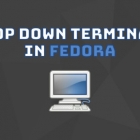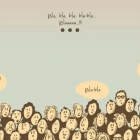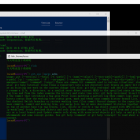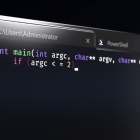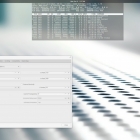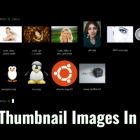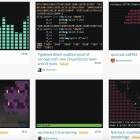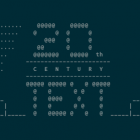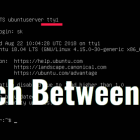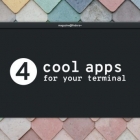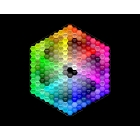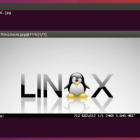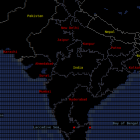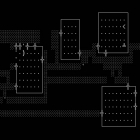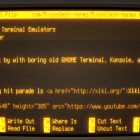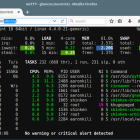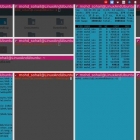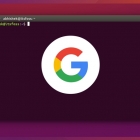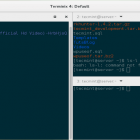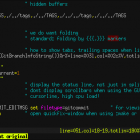你可以用丰富的选项来定义你的终端主题。
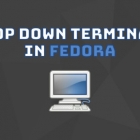
本文演示了如何使用 Yakuake、Tilda、Guake 和 GNOME 扩展等下拉式终端来改善和加速日常任务。

终端复用器能让你的终端变得非常强大。本文展示了一些流行的终端多路复用器以及如何安装它们。
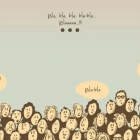
无论这一产品本身如何、它的未来将去向何方,至少,它在这两天吸足了眼球。
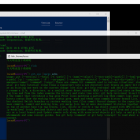
我本人认为,微软的这些拥抱 Linux 的举措,其实就是在吸引 Linux 上的开发者而已,开发者想要的工具,如果能够在 Windows 下就能直接使用,那对我们这些开发人员来说无外乎是喜报。
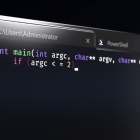
在我看到一时间出现的很多文章,都视 Windows Terminal 为 Windows 下命令行体验的救世主之后,我觉得,是时候泼一盆冷水降降温了。

了解一下 DomTerm,这是一款终端模拟器和复用器,带有 HTML 图形和其它不多见的功能。
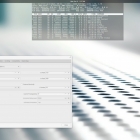
这四个不同的终端模拟器 —— 不仅可以完成工作,还可以增加一些乐趣。
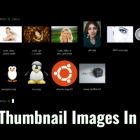
lsix 是一个简单的命令行实用程序,旨在使用 Sixel 图形格式在终端中显示缩略图。

使用 eDEX-UI 让你的工作更有趣,这是我们开源工具系列中的第 15 个工具,它将使你在 2019 年更高效。
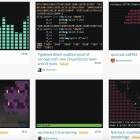
asciinema 是一个自由开源的用于录制终端会话并将它们分享到网络上的解决方案。

将小马宝莉的魔力带到终端

它允许用户在单个窗口中创建或启用多个终端(垂直或水平),当你处理不同的问题时,可以在单个窗口中轻松访问和控制它们。

Termtosvg 是一个用 Python 编写的 Unix 终端录制器,它可以将你的命令行会话保存为 SVG 动画。
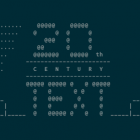
使用这些工具从远程了解天气、阅读资料等。

想让你的终端被记住么?将它打在横幅上,不要错过。

视频只能在 GUI 下看么?再想想。

下面就是我现在使用的用于增强原有命令行工具的列表。
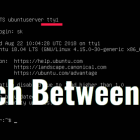
当任何一个功能键不起作用时,chvt 命令会很有用。

今天,我偶然发现了一组适用于命令行重度用户的实用 BASH 脚本,这些脚本被称为 Bash-Snippets,它们对于那些整天都与终端打交道的人来说可能会很有帮助。
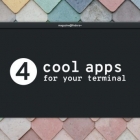
许多 Linux 用户认为在终端中工作太复杂、无聊,并试图逃避它。但这里有个改善方法 —— 四款终端下很棒的开源程序。它们既有趣又易于使用,甚至可以在你需要在命令行中工作时照亮你的生活。
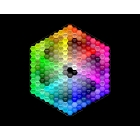
在 Linux 命令行当中使用不同颜色以期提供一种根据文件类型来识别文件的简单方式。你可以修改这些颜色,但是在做之前应该对你做的事情有充分的理由。
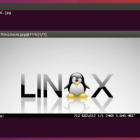
Linux 上有许多 GUI 图片浏览器。但我尚未听说或使用过任何在终端中显示图片的应用程序。幸运的是,我刚刚发现了一个可用于在终端中显示图像的名叫 FIM 的图像查看器。

现在你可以在任何类 Unix 操作系统上的终端中使用 Instagram

有时候你很忙。而有时候你只是需要看起来很忙,就像电影中的黑客一样。有一些开源工具就是干这个的。

Tlog 是 Linux 中终端 I/O 录制和回放软件包。它用于实现一个集中式用户会话录制。它将所有经过的消息录制为 JSON 消息。

Showterm 是一个可以非常容易地记录终端会话、上传、分享,并将它们嵌入到任何网页中的工具。一个优点是,你不会有巨大的文件来处理。

我尝试尽可能的保持心灵祥和,然而总有一些事情让我意难平,比如控制台字体太小了。记住我的话,朋友,有一天你的眼睛会退化,无法再看清你编码时用的那些细小字体,到那时你就后悔莫及了。
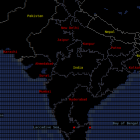
我原以为它只不过是一个在 GitHub 上托管的项目而已,但是我错了!他们做的事令人印象深刻。我们可以使用我们的鼠标指针在世界地图的任何地方拖拽放大和缩小。

Linux 终端是支持多媒体的,所以你可以在终端里听音乐,看电影,看图片,甚至是阅读 PDF。
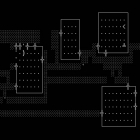
Linux 有一个超过 Windows 的优势。它拥有一个强大的 Linux 终端。在 Linux 终端上,你可以做很多事情,包括玩 命令行游戏。

厌倦了工作?那么来吧,让我们弹弹钢琴!是的,你没有看错,根本不需要真的钢琴。我们可以用 PC 键盘在命令行下就能弹钢琴。

这是一个简单的小工具,可以把你的 Linux 终端变为好莱坞风格的黑客入侵的实时画面。

有时我的探索会在屏幕上输出一些奇怪的东西。比如,有一次我不小心用 cat 命令查看了一下二进制文件的内容 —— cat /sbin/*。这种情况下你将无法再访问终端里的 bash/ksh/zsh 了。

tmate 的意思是 teammates,它是 tmux 的一个分支,并且使用相同的配置信息(例如快捷键配置,配色方案等)。它是一个终端多路复用器,同时具有即时分享终端的能力。它允许在单个屏幕中创建并操控多个终端,同时这些终端还能与其他同事分享。
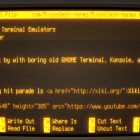
虽然,我们可以继续使用老旧的 GNOME 终端、Konsole,以及好笑而孱弱的旧式 xterm。 不过,让我们带着尝试某种新东西的心境,回过头来看看 5 款酷炫并且实用的 Linux 终端。

一些能让你自定义 Bash 提示符的黑科技

Asciinema 是一个轻量并且非常高效的终端会话录制器。使用它可以录制、回放和分享 JSON 格式的终端会话记录。最主要的优点是,它能够以通过 ASCII 文本以及 ANSI 转义码编码来录制所有的标准终端输入、输出和错误信息。
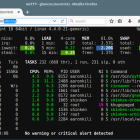
GoTTY 是一个简单的基于 Go 语言的命令行工具,它可以将你的终端(TTY)作为 web 程序共享。它会将命令行工具转换为 web 程序。

即使有一个大的终端窗口,整个窗口也只会显示一个会话。 这浪费了空间,特别是在大型显示器和高分辨率的笔记本电脑屏幕上。 但是,如果你可以将终端分成多个会话呢? 这正是 tmux 最方便的地方,或者说不可或缺的。

对于 Linux 用户来说,最重要的应用程序之一就是终端仿真器。它允许每个用户获得对 shell 的访问。

我最近尝试完全在 Linux shell 中生存30天。下边提到的就是我最喜欢用的 shell 应用,可以用来处理大部分的常用电脑功能(网页浏览、文字处理等)。这些显然有些不足,因为纯文本操作实在是有些艰难。
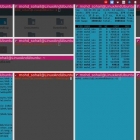
为了大幅提升你工作的速度,有好多款终端应用提供了更多的功能,可以同时执行更多的任务。这些有用的终端仿真器就包括 Terminator
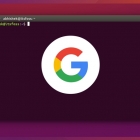
尽管 googler 可能并不是对每个人都是必要和渴望的,对于一些不想打开浏览器进行 google 搜索或者就是想泡在终端窗口里面的人来说,这是一个很棒的工具。
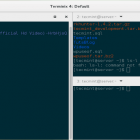
很多时候,我们会很难根据我们的喜好来找到一款心仪的日常使用的终端模拟器。这篇文章中,我们将会推荐一款叫做 Terminix 的令人激动的终端模拟机。

录制一个终端操作可能是一个帮助他人学习 Linux 、展示一系列正确命令行操作的和分享知识的通俗易懂方法。
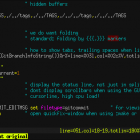
终端并不只是黑白两色,虽然使用终端可以提高效率,但是这并不意味着我们只能面对非黑即白的界面。也许你的终端的某些应用在展示部分内容时已经使用了16色了,但是这在当今难免感觉还不够细腻。

《星球大战(Star Wars)》已经席卷世界。最新一期的 《星球大战》系列, 《星球大战7:原力觉醒》,打破了有史以来的记录。 虽然我不能帮你得到一张最新的《星球大战》的电影票,但我可以提供给你一种方式,看星球大战第四集,它是非常早期的《星球大战》电影(1977 年)。 不,它不会是高清,也不是蓝光版。相反,它将是 ASCII 版的《星球大战》第四集,你可以在 Linux 终端看它,这才是真正的极客的方式 :) 在 Linux 终端看星球大战 打开一个终端,使用以下命令: telnet towel.blinkenlights.nl 等待几秒钟,你可以在终端看到类似于以

你有怀旧情节?那就试试 安装复古终端应用 cool-retro-term 来一瞥过去的时光吧。顾名思义,cool-retro-term 是一个兼具酷炫和怀旧的终端。 你还记得那段遍地都是 CRT 显示器、终端屏幕闪烁不停的时光吗?现在你并不需要穿越到过去来见证那段时光。假如你观看背景设置在上世纪 90 年代的电影,你就可以看到大量带有绿色或黑底白字的显像管显示器。这种极客光环让它们看起来非常酷! 若你已经厌倦了你机器中终端的外表,正寻找某些炫酷且新奇的东西,则 cool-retro-term 将会带给你一个复古的终端外表,使你可以重温过去。你也可以改变它的

如果你是那些股票投资者或者交易者中的一员,那么监控证券市场将是你的日常工作之一。最有可能的是你会使用一个在线交易平台,这个平台有着一些漂亮的实时图表和全部种类的高级股票分析和交易工具。虽然这种复杂的市场研究工具是任何严肃的证券投资者了解市场的必备工具,但是监控最新的股票报价来构建有利可图的投资组合仍然有很长一段路要走。 如果你是一位长久坐在终端前的全职系统管理员,而证券交易又成了你日常生活中的业余兴趣,那么一个简单地显示实时股票报价的命令行工具会是给你的恩赐。 在本教程中,让我来介绍一个灵巧而简洁